「直接編輯」可讓您透過直接操控幾何圖形,來調整模型特徵的大小、造型和/或位置。
關於「直接編輯」
您可以快速編輯具有複雜歷程的模型。 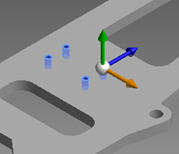
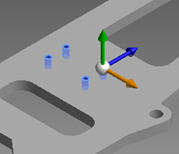
「直接編輯」可用於:
- 快速修改最初不是由您建立的複雜模型。
- 修改匯入的基準零件,同時保留原始模型。
- 輕鬆將修改限制在您選擇的部分,而避免因複雜關係導致意外變更。
- 快速瀏覽設計替代方案。
例如,「直接編輯」可用於:
- 變更匯入的基準實體資料。
- 「按建置」擷取變更做為單一特徵。
- 探究重新設計的可能性,而不實作。您可以在父系組合環境中探究對零件的重新設計,並將作用中零件上的幾何圖形與其他零件 (非關聯式) 中的幾何圖形對齊。
- 快速精確地變更參數式/特徵零件幾何圖形,並避免:
- 確定哪些特徵/草圖需要變更。
- 撤回模型,以及遺失在要編輯的特徵之後加入的特徵的環境。
- 為完成所需變更 (例如,編輯陣列或鏡射特徵) 而重新定義特徵歷程。
- 在進行所需變更時,發生不需要的變更,進而影響相依性。
稍後您可以檢閱透過「直接編輯」所做的變更,並選擇要保留、刪除還是套用對參數式特徵歷程所做的編輯。
關於直接編輯操控點
Inventor 中的許多指令都會使用操控點。根據選取的指令和物件,會顯示不同的操控點。
操控點是 3D 工具。它通常是在指令處於作用中狀態時顯示的箭頭、圓球或圓環。它用於設定作業的距離、角度或方向,或設定特徵的位置或大小。一種形式的操控點稱為三向軸。
拖曳操控點控點可完成 (或預覽) 作業。透過拖曳操控點設定的值,也可以在抬頭顯示 (HUD) 欄位中進行設定。當您釋放操控點時,HUD 欄位中對應的值也會更新。
處於作用中狀態時,選取的操控點為黃色。當顯示兩個或更多個操控點時,作用中的操控點顏色為黃色。非作用中的操控點為紅色或不可用。
當一個指令有兩個或更多個關聯操控點時,按 Tab 可從目前的操控點循環到下一個操控點。此動作也會啟用與該操控點相關聯的抬頭顯示 (HUD) 欄位 (包括欄位具有多個 HUD 的欄位)。您可以使用任何 HUD 旁邊的下拉式功能表測量幾何圖形。在 HUD 中輸入值時,您可以輸入簡單的算術表示式和混合單位。
如果您將游標暫停於操控點上,工具提示會顯示有關該操控點的更多資訊。
範例:
- 當您選取「方塊」指令時,會顯示 3 個方向操控點。這可讓您按一下並拖曳,以在軸線內移動。
- 當您使用「編輯形式」指令時,將看到更複雜的操控點。當您選取面時,會在操控點內顯示許多選項。您可以在軸線內轉換、在平面內移動、旋轉,以及使用邊上的控點調整比例。
使用操控點時,不必使游標保持正好位於 3D 箭頭上。您可以拖曳到空白圖形空間中的任意位置。許多操控點也可以鎖點至模型上的其他幾何圖形。操控點處於作用中狀態時,您可以將游標移到設計上,以在操控點可鎖點到的幾何圖形上顯示提示。